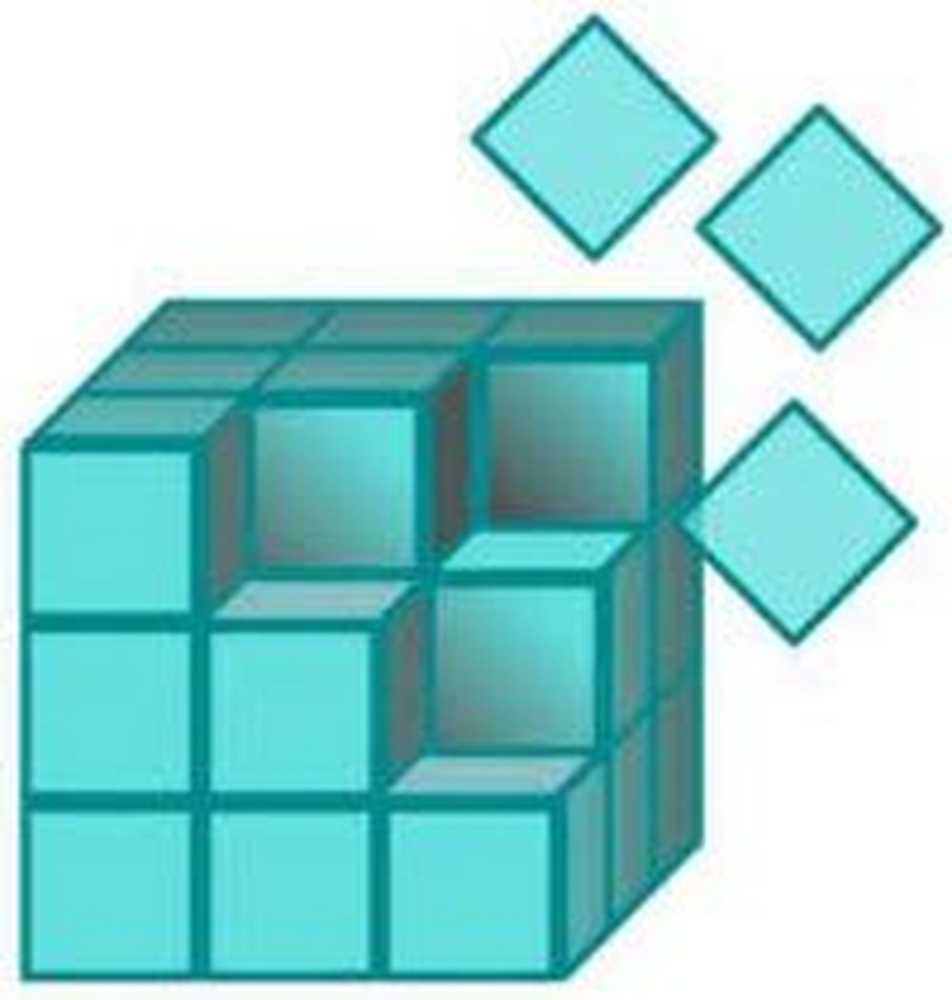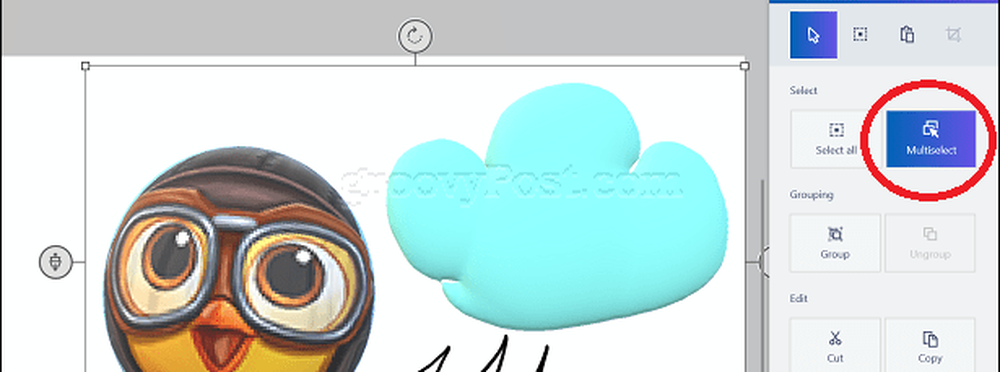Actualizar PC y restablecer PC en Windows 8
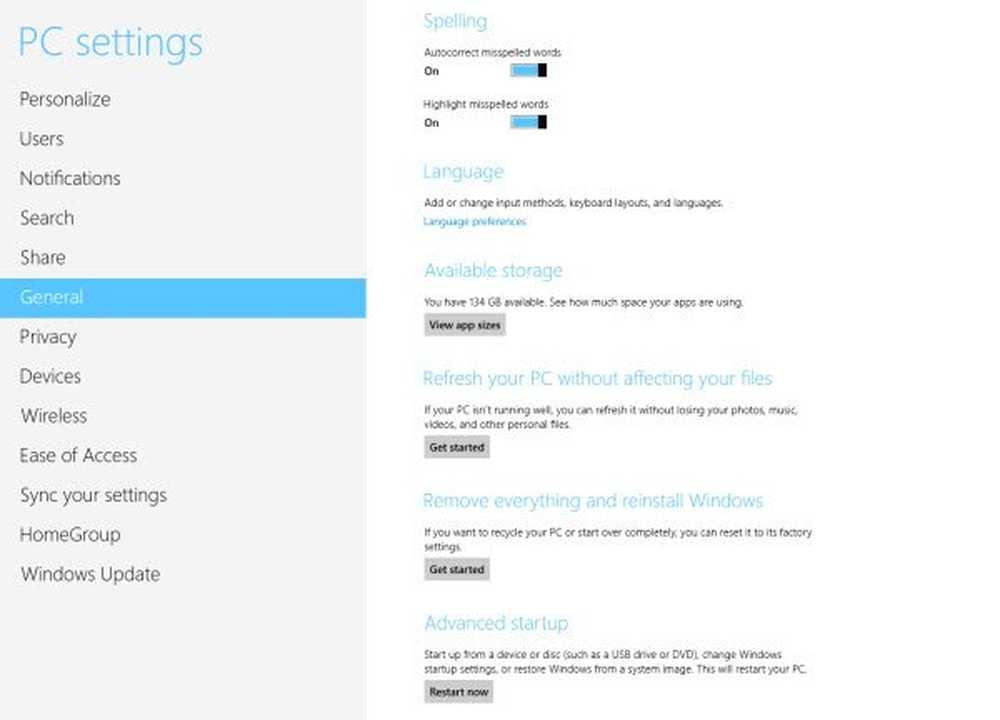
Windows 8 presenta una nueva característica sorprendente: ¡algo que a veces resultará ser un salvavidas! ¿Con qué frecuencia ha ocurrido que se haya enfrentado a una situación de falla de PC importante y se haya dado cuenta de que ahora tendrá que pasar varias horas para poder restaurar su PC a la forma en que estaban las cosas? Gastar horas o pagarle a alguien más para reconstruir su computadora con Windows, es algo que todos podemos prescindir, ¿verdad??
Nota: Windows 10 usuario? Esta publicación te mostrará cómo Restablecer Windows 10.
Windows 8 proporciona una experiencia consistente para devolver el software a cualquier PC con Windows 8 a un estado bueno y predecible. Ha alineado el proceso de manera muy fluida, de modo que puede hacer que su PC vuelva al estado deseado rápidamente en cuestión de 1-20 minutos, en lugar de ocupar todo el día. Y lo mejor es que no pierdas tus datos y archivos en el proceso..
En resumen, ¡Windows 8 le proporciona un "botón" para arreglar "todo"! Windows 8 ahora viene con 2 opciones para restaurar su PC a su estado original: la opción Actualizar y la opción Restablecer!
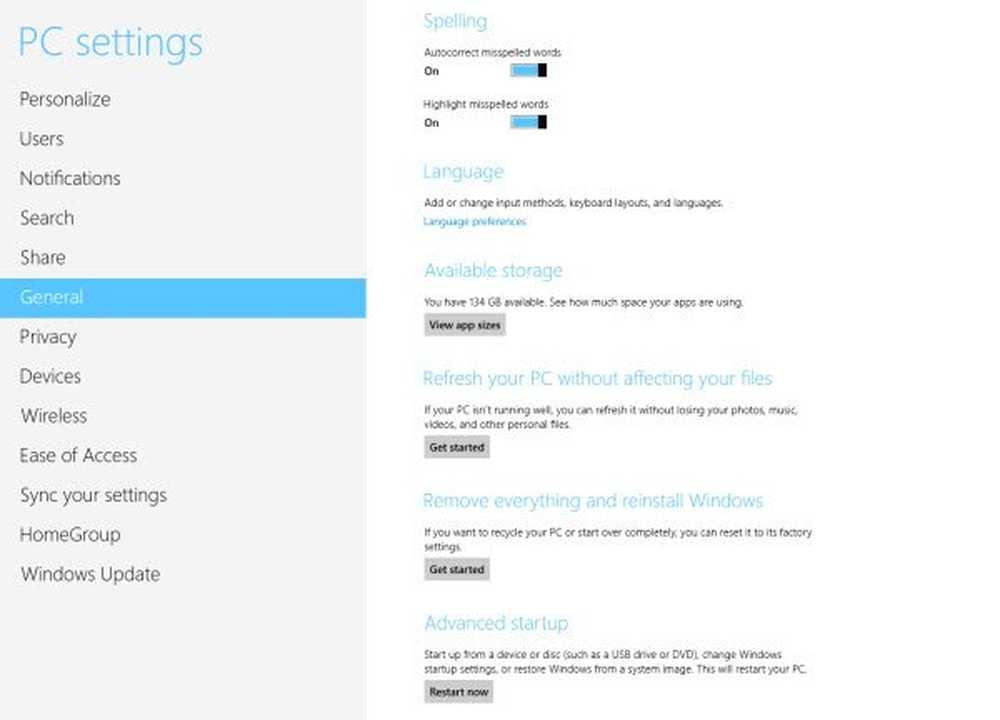
Actualizar PC en Windows 8
El botón Actualizar le brinda una opción fácil para reiniciar nuevamente mientras retiene todos sus documentos, cuentas, configuraciones personales e incluso las aplicaciones que ha descargado de la Tienda Windows.
Para realizar esta actualización o reinicio básico:Abra el Panel de control de Windows 8> General> Configuración> Actualizar.
Si su PC no funciona bien, puede volver a cargar Windows sin perder sus archivos multimedia y personales.
Cuando actualice su PC, sus archivos y configuraciones de personalización no cambiarán. Incluso se conservarán las aplicaciones de la Tienda Windows, pero el software y los programas pueden eliminarse. La configuración de su PC también se restaurará a los valores predeterminados.
Vea este tutorial de captura de pantalla sobre cómo Actualizar Windows 8.
Restablecer PC en Windows 8
Windows 8 también le permitirá realizar un reinicio completo. Esto restaurará su PC a su estado virgen, a saber, el estado en que se encontraba cuando se compró originalmente.
Para llevar a cabo este reinicio completo:
Abra el Panel de control de Windows 8> General> Configuración> Restablecer.
Si está a punto de regalar su PC, puede volver a la forma original y eliminar sus archivos..
Cuando reinicie su PC, todos los archivos personales se eliminarán y la configuración se restaurará a los valores predeterminados.
OPCIONES DE RESET AVANZADAS EN WINDOWS 8
Ofrece opciones de restauración del sistema, recuperación de la imagen del sistema, reparación automática y solicitud de comando. Puede crear un disco de reinicio, que es ideal para usuarios avanzados que han invertido tiempo para personalizar y configurar su PC. Ahora puede restaurar desde una llave USB o desde una unidad de disco USB, lo que le ahorra espacio y le brinda una herramienta de respaldo conveniente en caso de que su disco duro esté dañado y deba ser reemplazado.
Los usuarios de computadoras OEM de Windows siempre tienen la opción de restaurar la imagen de fábrica.